您现在的位置是:首页 > CAD画图 > CAD画图
提升CAD绘图效率的操作小技巧
![]() 本文转载来源:zwcad.com zwsoft.cn 中望CAD官方教程.如果作者或相关权利人不同意转载,请跟我们联系,我们立即删除文章。暂无
本文转载来源:zwcad.com zwsoft.cn 中望CAD官方教程.如果作者或相关权利人不同意转载,请跟我们联系,我们立即删除文章。暂无
简介提升CAD绘图效率的操作小技巧 1.使用快捷键重新定义。 快捷键的定义优先使用一个字母或数字,以及两个相同类型的字母或数字。在最终出图之前,耗时最多的往往不是作图,而是改图
提升CAD绘图效率的操作小技巧
1. 使用快捷键重新定义。
快捷键的定义优先使用一个字母或数字,以及两个相同类型的字母或数字。在最终出图之前,耗时最多的往往不是作图,而是改图。在定义快捷键时,请注意修改的命令优先使用一个字母。例如,COPY命令COPY定义为C,而绘图命令定义为CC。仔细想想你是画圆多还是用复制多。按照这个思维也可以根据你自己情况用那个命令多,就尽量怎么用着快怎么定义。
2.巧用空格。
空格键默认是重复上一个命令。如果你在重复进行一个命令时,不要选择重复输入该命令快捷键。而是点空格键。虽然鼠标右键也有重复命令的意思。但是他需要右键后,进行选择才可。多个操作多浪费几秒。
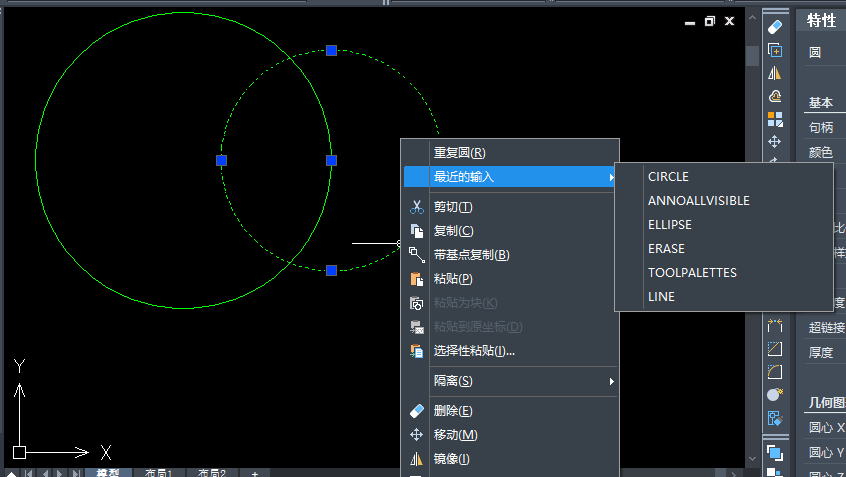
3.巧用参照。
这条针对于需要在底图上作图的童鞋。比如需要在建筑底图.上进行设计本专业内容的。那么就可以将建筑图作为参照插入图中,在建筑图有修改的情况下,只要替换底图参照即可。在最终出图后,进行存档时,只要把参照进行绑定,参照就可以块的形式与你的图成为一-体。也不担心日后参照文件丢失后,底图会发生缺失。
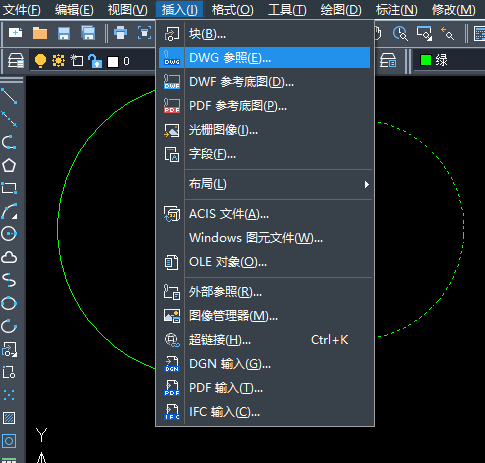
4.巧用插入块。
插入块与参照不同,插入后不用进行绑定,就是和图是一体。设计作图往往都有重复性的东西。比如对于建筑专业,家具门窗都是重复性的东西,不会画一个楼再建立个家具门窗的块。那么如果将家具做成一个块,积累素材。那么画图时,只要插入这个同类的东西即可。而不用一笔一画再画出来。浪费时间。插入一块一浏览一打开一确定。然后所选定的图就是以块的形式出现在图中。
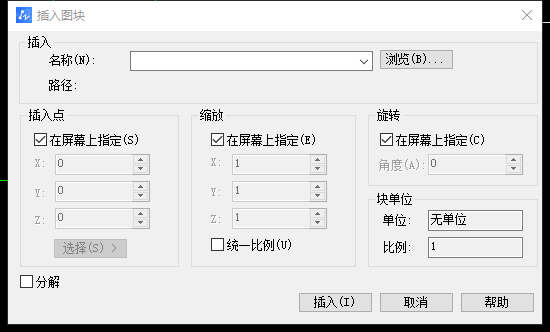
点击排行
 CAD多种快速移动图形的方法
CAD多种快速移动图形的方法










